Mit dem lang ersehnten Update auf Android 7 hat sich meine bisherige Smartwatch leider verabschiedet. Eine Kommunikation war so gut wie gar nicht mehr möglich. Daher war es Zeit für eine neue Uhr. Relativ pünktlich wurde da die Huawei Watch 2 vorgestellt und ich konnte es kaum erwarten, mir mein Exemplar zu sichern.
Einrichtung
Nach dem ersten Aufladen habe ich die Uhr eingeschalten und die benötigten Apps installiert. Schon hier gab es einige Unterschiede zu meinen bisherigen Smartwatches. Es werden für die Huawei Watch 2 mehrere Apps benötigt, um alle Funktionen nutzen zu können. Somit habe ich mir nun die folgenden Apps installiert:
- Gesundheit (vorinstalliert)
- Huawei Wear
- Android Wear
- Watchmaker
- Sleep as Android
Schauen wir uns mal an, wofür die einzelnen Apps benötigt werden.
Die Android Wear App wird benötigt, um die Uhr mit dem Handy zu verbinden. Ohne diese App wird die Kommunikation zwischen beiden Geräten nicht möglich sein und Benachrichtigungen kommen nicht auf der Uhr an. Huawei Wear wird hingegen für die Fitnessfunktionen genutzt. Hier werden die Körperdaten eingegeben, um die Schritte messen zu können. Leider ist die App selber nur eine Art Verbindung zwischen der Watch 2 und der Gesundheits-App. In dieser werden die eigentlichen Fitnessdaten aufgezeichnet und können zum Beispiel mit Google Fit synchronisiert werden. In der Gesundheits-App werden Schritte, Training, Gewicht, Schlaf und Herzfrequenz aufgezeichnet. Aber auch hier benötigte ich mehrere Tage, um eine umfassende Auszeichnung zu ermöglichen. Die App zeichnet von Haus aus nur die Schritte und die Herzfrequenz auf. Für den Anfang nicht schlecht, aber es könnte besser sein. Das Schlaftracking habe ich die ersten Tage über die App Sleep as Android realisiert. Leider finde ich diese App nicht sehr gelungen und dafür auch noch recht teuer. Ich durfte aber erfahren, dass die Gesundheits-App auch den Schlaf aufzeichnen kann. Nach langem Suchen habe ich dies dann auch gefunden.
- Gesundheits-App starten
- auf der Startseite ganz nach unten scrollen
- Karten verwalten
- Schlaf aktivieren
Damit sollten dann die Schlafdaten in der App angezeigt werden. Ich hätte erwartet, dass die Schlafdaten dennoch aufgezeichnet und nur nicht angezeigt werden. Doch scheinbar ist dem nicht so.
Bedienung
Auch bei der Bedienung musste ich mich deutlich umstellen. Von der Bedienung eines monochromen E-paper Displays mit Tasten musste ich mich jetzt auf ein AMOLED Touch Display umstellen. Dadurch, dass ich die erste Generation der Huawei Watch vor einiger Zeit schon mal in der Hand hatte, war die erste Bedienung doch nicht so schwierig wie erwartet.
Als zweites habe ich mich mit diversen Einstellungen für eine optimale Nutzung beschäftigt. Hier wäre ich ohne Hilfe wahrscheinlich nicht sehr weit gekommen, da es doch schon ganz schön versteckte Funktionen gibt.
Ältere Benachrichtigungen
Für die Benachrichtigungen kann der Nutzer einstellen, ob diese gar nicht, permanent oder für fünf Sekunden angezeigt werden sollen. Diese Einstellung befindet sich allerdings nicht in den Anzeigeeinstellungen, sondern in den Einstellungen für Ton & Nachrichten. Ich habe bei mir 5 Sekunden eingestellt, damit die Uhr nicht zu lange Aktiv bleibt und Strom verbraucht. Leider sind 5 Sekunden doch recht kurz und es kann durchaus vorkommen, dass man die ein oder andere Benachrichtigung verpasst. Die verpassten und nicht verworfenen Benachrichtigungen können durch „nach oben streichen“ auf dem Display abgerufen werden.
Schnelleinstellungen
Eine für mich recht fragwürdige Umsetzung ist die Displayanzeige. Ich finde es sehr schön, dass das Display auch bei Sonnenschein noch teilweise ablesbar ist. Da unterstützt die Helligkeitsautomatik sehr schön. In der Nacht allerdings ist das Display trotz automatischer Helligkeit und gedimmten Display einfach zu hell. Ich hatte vorher gedacht, dass das gedimmte Display nur wenig leuchtet, aber es ist nicht ausreichend. Eine Möglichkeit wäre es, sich ein Watchface ohne gedimmte Anzeige zu erstellen.
Damit wäre in der Nacht die Uhr dunkel, doch am Tag müsste man immer wieder das eigentliche Watchface aktivieren, um eine Uhrzeit zu sehen. Eine mögliche Alternative habe ich in den Schnelleinstellungen gefunden, die mit dem Wischen von oben nach unten aufgerufen werden können. Dort gibt es die Möglichkeit, die Uhrfunktionen zu reduzieren und das Display damit abzuschalten. Das spart zum einen Akku, zum anderen ist es damit möglich, wieder beruhigt im Dunkeln zu schlafen.
Optimale Sicht
Für die optimale Anzeige des Displays gibt es diverse Einstellungen. Einige Einstellungen sind meiner Meinung nach etwas zweideutig und können falsch verstanden werden. Zum einen gibt es eine Option „Handgeleksbewegungen“ in den Bewegungseinstellungen. Diese Möglichkeit zur Aktivierung des Displays kannte ich von meiner letzten Smartwatch. Dachte ich zumindest. Wenn diese Option aktiviert ist, kann man nur durch Einstellungen und Benachrichtigungen navigieren, aber nicht das Display aktivieren. Dafür gibt es nur die Option „Zum Aktivieren neigen“. Dies aktiviert das Display, sobald die Uhr „vor das Gesicht“ gehalten wird.
Eine weitere Option bei den Anzeigeeinstellungen ist „Display immer eingeschaltet“ lassen. Hier hatte ich mir vorgestellt, dass das eigentliche Watchface ungedimmt dauerhaft angezeigt wird. Wäre zwar aus Akkuverbrauch Sicht eher ungünstig, aber sehe sicherlich schön aus. Leider ist diese Option dazu da, die gedimmte Anzeige zu aktivieren. Ist diese Option deaktiviert, wird das Display komplett ausgeschalten, wenn es gedimmt wird. Das wäre auch noch eine Möglichkeit, dass die Uhr beim schlafen nicht blendet.
Nutzung
Die Nutzung im Alltag ist bisher besser als gedacht. Am Anfang hatte ich etwas Angst, dass die Uhr zu groß ist und bei verschiedenen Aktivitäten stört. Doch ich war sehr positiv überrascht, dass die Huawei Watch 2 so angenehm am Arm ist. Sie ist nicht schwer und stört bisher nicht. Optisch kann ich mich nicht beklagen, trotz meiner recht dünnen Arme. Optik und Haptik sprechen auf jeden Fall für die neuste Smartwatch von Huawei.
Akku
Dass der Akku keine Wochen hält, hatte ich vorher schon gewusst. Doch nach den ersten Tagen war ich dennoch nicht sehr erfreut. Will man auch ein wenig mit der Uhr rumspielen, wie zum Beispiel Watchfaces erstellen, ist man am Ende des Tages doch schnell am Ende. Zwei Tage schaffe ich bei normaler Nutzung mit wenigen Experimenten trotzdem. Ich denke, dass das dennoch recht gut ist. Ich bin nur ein wenig von anderen Geräten verwöhnt.
Fazit Huawei Watch 2
Auch wenn der Preis etwas hoch ist, bekommt man dafür eine zuverlässige und angenehme Smartwatch mit vielen Einstellungen und Möglichkeiten. Die Unterstützung im Alltag ist mit den richtigen Einstellungen finde ich persönlich sehr schön. Mit ein paar besseren Beschriftungen der einzelnen Einstellungen oder einer „Schlaf-Dimm-Funktion“ wäre ich mehr als zufrieden mit der Uhr.
Habt ihr noch ein paar Tipps oder Fragen zur Huawei Watch 2?



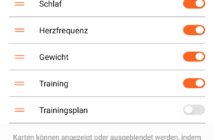
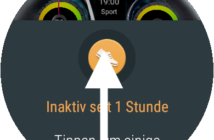

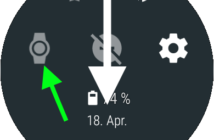
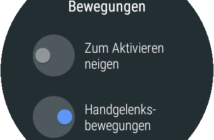
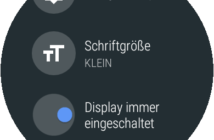
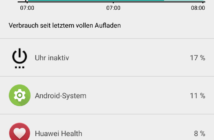





Hi, ich habe mal eine Frage. Nehmlich geht es diese uhr auch ohne Smartphone zu Betreiben also schon einrichten ohne diese App installiert zu haben?
Vor wenigen Tagen habe ich meine HW2 mal wieder zurücksetzen müssen, da ich auf meinem P10Plus ein Werksreset machte, um die Uhr wieder zu verbinden.
Beim einrichten hat sie mir in Verbindung mit Google angeboten Sicherungen auf Google Drive zu erstellen.
Praktisch wäre es, denn das wieder einrichten von Null mit allen Updates finde ich ziemlich zeitraubend. Leider funktioniert dies nicht wirklich.
Gibt es einen Kniff um ein Backup zu realisieren? Vom Huawei-Support wird auch Google genannt.
Hab ein Problem mit der Multifunktiostaste. Immer wenn ich die drücke will er ein Google Pay Zugang einrichten. Eigentlich sollte bei einmal drücken der Fitnesstracker kommen. Wie lösche ich die Google Pay Funktion?
Hallo zusammen,
Ich habe mir die Watch nun vor ein paar Tagen auch mal gegönnt.
Ich bin total begeistert. lediglich die fehlende Schlaftracking funktion hat mich ein wenig gestört.
Heute vibriert meine Uhr plötzlich und ich lese freudestrahlend, dass nun auch diese Funktion implementiert wurde. Testen muss ich noch, da ich leider nicht spontan ein paar Stunden schlafen konnte als ich das gelesen habe, aber ich habe mich riesig gefreut. Damit ist die Huawei Watch 2 zum perfekten Begleiter für Büro, Fittness und Freizeit für mich.
Hab3 Huawei Watch 2, nur zeichnet der Huawei Healt App am Handy keine Fittnesdaten auf
Am App Huawei Wear sind die Daten sichtbar
Hi. Ich habe die Karte Schlaf seit vielen Tagen aktiviert, eine Aufzeichnung erhalte ich jedoch nicht. Glaube das geht nur mit einem Smartband von Huawei
Ja eine sehr gute Uhr hab sie auch seit dieser Woche mit leider habe ich das Problem dass wenn ich über den assist eine WhatsApp sprechen möchte bekomme ich die Meldung dass ich den zugriff auf meine Kontakte aktivieren soll was ich auch überall getan habe trotzdem funktioniert es nicht. Aber wenn ich eine WhatsApp bekomme kann ich ohne probleme Antworten
Hi,
mal eine kurze Frage zum Sleeptracking. Nachdem man in der Gesundheitsapp diese Funktion aktiviert hat, muss man vor dem Schlafen dass Tracking auf der Watch starten oder erkennt sie automatisch wann man einschläft und aufwacht?